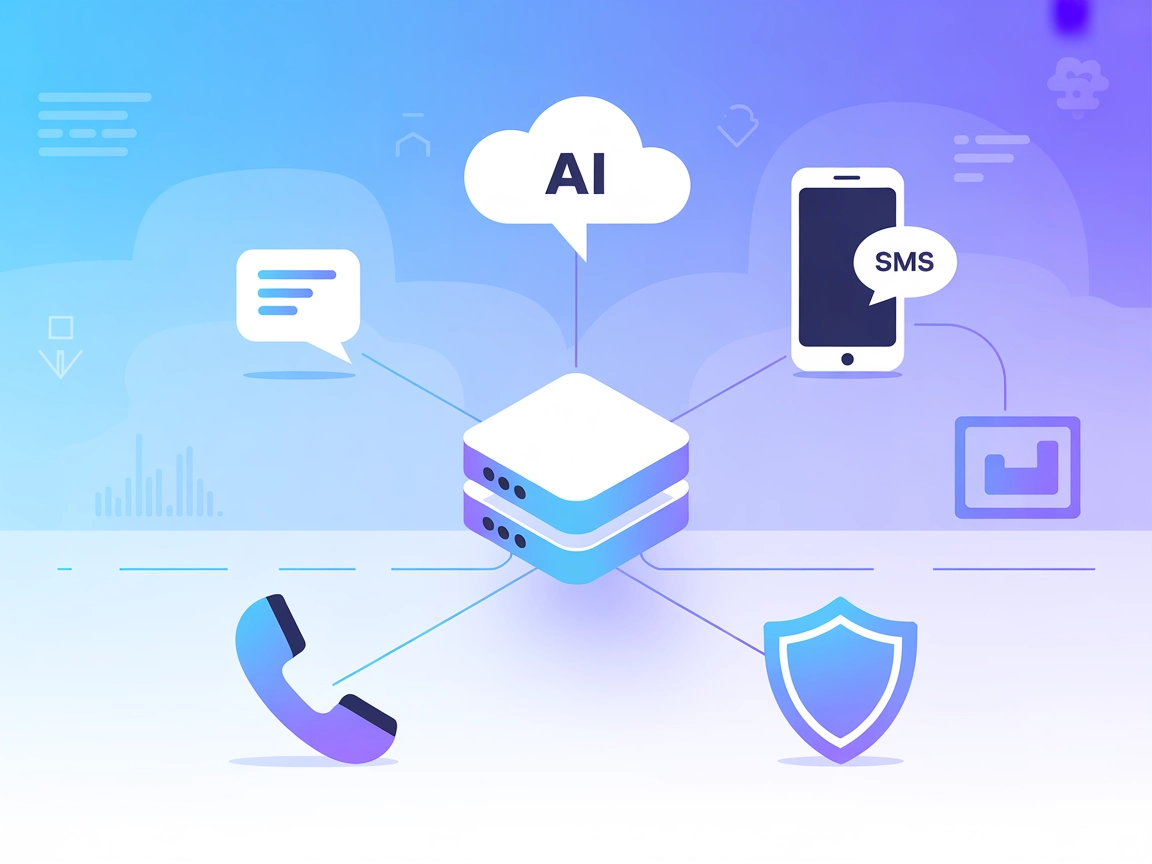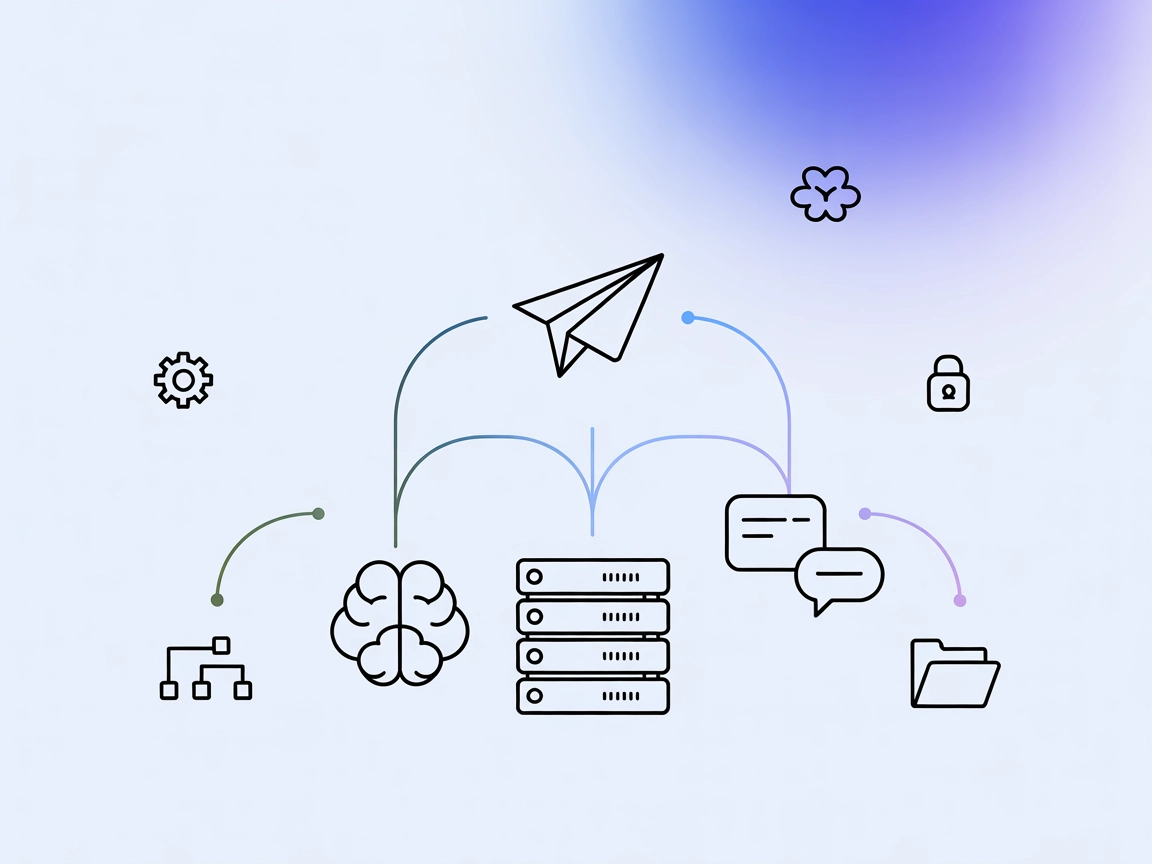
Telegram MCP Server-integrasjon
Telegram MCP Server kobler Telegrams API med AI-assistenter via Model Context Protocol, og muliggjør automatiserte arbeidsflyter for meldinger, dialoghåndtering...
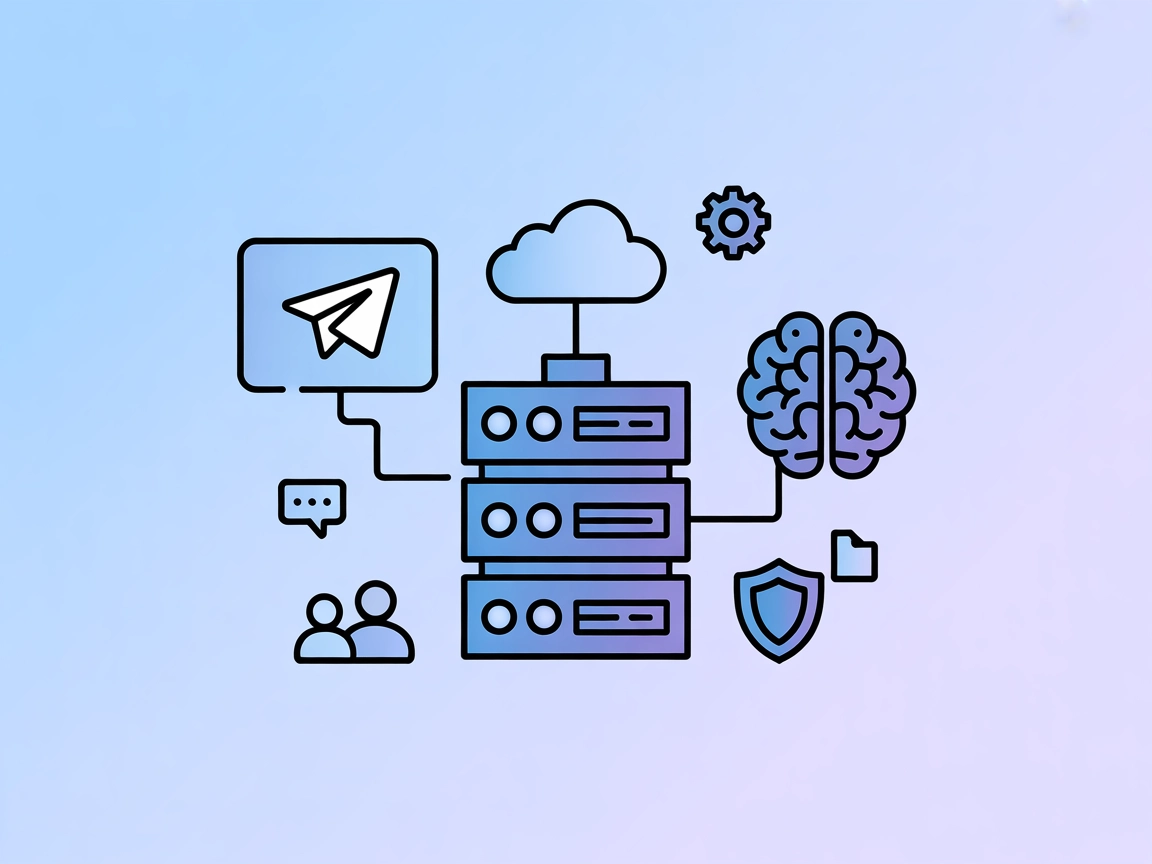
Integrer Telegram med FlowHunt og MCP-kompatible klienter for automatisert meldingsutsendelse, chatadministrasjon og AI-drevne arbeidsflyter.
FlowHunt gir et ekstra sikkerhetslag mellom dine interne systemer og AI-verktøy, og gir deg granulær kontroll over hvilke verktøy som er tilgjengelige fra dine MCP-servere. MCP-servere som er hostet i vår infrastruktur kan sømløst integreres med FlowHunts chatbot samt populære AI-plattformer som ChatGPT, Claude og forskjellige AI-editorer.
Telegram MCP-serveren integrerer de kraftige mulighetene til Telegram-meldingsplattformen med Model Context Protocol (MCP), slik at AI-assistenter og klienter kan samhandle programmessig med Telegram. Ved å bruke Telethon-biblioteket lar denne serveren deg automatisere og administrere chatter, meldinger, grupper og brukerinteraksjoner i Telegram. Den fungerer som en bro mellom AI-agenter og Telegrams API, slik at du kan utføre oppgaver som å sende meldinger, hente chatthistorikk, administrere grupper og mer. Dette forbedrer utviklingsprosesser ved å effektivisere kommunikasjon, muliggjøre automatiserte svar og gi verktøy for å hente eller endre Telegram-data direkte fra AI-drevne verktøy som Claude, Cursor og andre MCP-kompatible klienter.
Ingen prompt-maler ble oppgitt i tilgjengelig dokumentasjon eller i repositoriet.
Ingen eksplisitte MCP-ressurs-primitiver ble dokumentert eller oppført i tilgjengelige filer eller README.
Dokumentasjonen sier at “Alle større Telegram/Telethon-funksjoner er tilgjengelige som verktøy,” men bare get_chats er eksplisitt nevnt. Full liste over verktøy er ikke tilgjengelig i synlig dokumentasjon.
mcpServers-delen:{
"mcpServers": {
"telegram-mcp": {
"command": "telegram-mcp",
"args": ["serve"]
}
}
}
telegram-mcp kjører.{
"mcpServers": {
"telegram-mcp": {
"command": "telegram-mcp",
"args": ["serve"],
"env": {
"TELEGRAM_API_ID": "<your_api_id>",
"TELEGRAM_API_HASH": "<your_api_hash>",
"TELEGRAM_SESSION_STRING": "<your_session_string>"
}
}
}
}
claude_desktop_config.json.{
"mcpServers": {
"telegram-mcp": {
"command": "telegram-mcp",
"args": ["serve"]
}
}
}
telegram-mcp.{
"mcpServers": {
"telegram-mcp": {
"command": "telegram-mcp",
"args": ["serve"],
"env": {
"TELEGRAM_API_ID": "<your_api_id>",
"TELEGRAM_API_HASH": "<your_api_hash>",
"TELEGRAM_SESSION_STRING": "<your_session_string>"
}
}
}
}
{
"mcpServers": {
"telegram-mcp": {
"command": "telegram-mcp",
"args": ["serve"]
}
}
}
{
"mcpServers": {
"telegram-mcp": {
"command": "telegram-mcp",
"args": ["serve"],
"env": {
"TELEGRAM_API_ID": "<your_api_id>",
"TELEGRAM_API_HASH": "<your_api_hash>",
"TELEGRAM_SESSION_STRING": "<your_session_string>"
}
}
}
}
{
"mcpServers": {
"telegram-mcp": {
"command": "telegram-mcp",
"args": ["serve"]
}
}
}
{
"mcpServers": {
"telegram-mcp": {
"command": "telegram-mcp",
"args": ["serve"],
"env": {
"TELEGRAM_API_ID": "<your_api_id>",
"TELEGRAM_API_HASH": "<your_api_hash>",
"TELEGRAM_SESSION_STRING": "<your_session_string>"
}
}
}
}
Bruke MCP i FlowHunt
For å integrere MCP-servere i din FlowHunt-arbeidsflyt, start med å legge til MCP-komponenten i flowet ditt og koble den til AI-agenten:
Klikk på MCP-komponenten for å åpne konfigurasjonspanelet. I systemets MCP-konfigurasjonsseksjon, legg inn detaljene om MCP-serveren din med dette JSON-formatet:
{
"telegram-mcp": {
"transport": "streamable_http",
"url": "https://yourmcpserver.example/pathtothemcp/url"
}
}
Når dette er konfigurert, kan AI-agenten bruke denne MCP-serveren som et verktøy med tilgang til alle dens funksjoner og muligheter. Husk å endre “telegram-mcp” til det faktiske navnet på MCP-serveren din og erstatte URL-en med adressen til din MCP-server.
| Seksjon | Tilgjengelig | Detaljer/notater |
|---|---|---|
| Oversikt | ✅ | Beskriver Telegram-MCP som bro mellom Telegram og MCP for AI-automatisering. |
| Liste over prompt-maler | ⛔ | Ingen prompt-maler dokumentert. |
| Liste over ressurser | ⛔ | Ingen eksplisitte MCP-ressurser dokumentert. |
| Liste over verktøy | ✅ | get_chats eksplisitt nevnt; andre implisert men ikke listet. |
| Sikring av API-nøkler | ✅ | Eksempel på konfigurasjon for API-nøkler gitt. |
| Sampling-støtte (mindre viktig i evaluering) | ⛔ | Ingen omtale av sampling-støtte. |
Roots-støtte: Ingen eksplisitt omtale
Sampling-støtte: Ingen eksplisitt omtale
Jeg vil gi Telegram MCP-serveren en 6/10. Den er funksjonelt robust med tydelige oppsett- og sikkerhetsinstruksjoner, men mangler dokumentasjon på prompt-maler, eksplisitte ressurser og en uttømmende verktøyliste, som er viktig for avansert MCP-integrasjon og transparens.
| Har en LISENS | ✅ Apache-2.0 |
|---|---|
| Har minst ett verktøy | ✅ |
| Antall forkinger | 73 |
| Antall stjerner | 190 |
Telegram MCP-serveren fungerer som en bro mellom Telegram og AI-drevne verktøy, slik at du kan programmere styring av chatter, meldinger, grupper og brukere gjennom Model Context Protocol (MCP). Den muliggjør automatisering, chattanalyse og gruppestyring fra klienter som Claude, Cursor og FlowHunt.
De fleste større Telegram- og Telethon-funksjoner støttes, inkludert å sende meldinger, hente chatthistorikk, administrere grupper og mer. Det eneste eksplisitt dokumenterte verktøyet er get_chats, men mange flere muligheter er implisitt tilgjengelige.
Lagre dine Telegram API-legitimasjoner (API ID, API Hash og Session String) som miljøvariabler i MCP-serverkonfigurasjonen for å holde dem sikre og utenfor kildekoden.
Automatisert meldingsutsendelse, chattanalyse, gruppestyring, drift av Telegram-boter og uthenting av Telegram-data for integrasjon med eksterne systemer.
Legg til MCP-komponenten i flowet ditt, og konfigurer MCP-detaljene i JSON-format i systemets MCP-konfigurasjon, hvor du spesifiserer Telegram MCP-serverens URL og innstillinger. Dette lar AI-agenter få tilgang til Telegram gjennom MCP-grensesnittet.
Automatiser, analyser og administrer Telegram-chatter med FlowHunt sin brukervennlige Telegram MCP-server. Aktiver sømløse AI-drevne arbeidsflyter og integrasjoner.
Telegram MCP Server kobler Telegrams API med AI-assistenter via Model Context Protocol, og muliggjør automatiserte arbeidsflyter for meldinger, dialoghåndtering...
Twilio MCP-serveren kobler AI-assistenter med Twilios API-er, og muliggjør automatiserte SMS, anrop og ressursstyring innen FlowHunt og andre AI-drevne arbeidsf...
Discord MCP-serveren fungerer som en bro mellom AI-assistenter og Discord, og muliggjør automatisert serveradministrasjon, meldingsautomatisering og integrasjon...